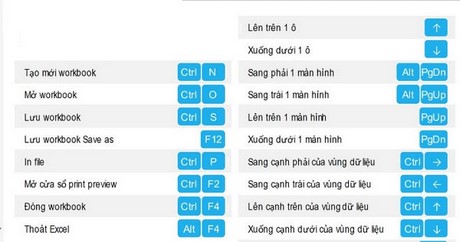Các Phím Tắt Tìm Kiếm Trong Excel Từ Cơ Bản Đến Nâng Cao, Các Phím Tắt Trong Excel Kế Toán
Tổng hợp đầy đủ những phím tắt trong Excel đầy đủ chuyên nghiệp, các phím tắt này cực kỳ hữu ích trong công việc trên Excel của các bạn làm kinh doanh, kế toán, nhân sự,…., thủ thuật excel này giúp bạn giảm thiểu thời gian trong công việc.
Đang xem: Phím tắt tìm kiếm trong excel
1. Phím tắt Excel di chuyển trên các tab Ribbon Excel
Để chuyển đến một tab chức năng trên thanh Ribbon trong Excel, tiến hành nhấn phí Alt trên bàn phím sau đó excel sẽ xuất hiện các chữ cái phím tắt. Bạn chỉ việc nhấn vào phím có ký tự tương ứng với chức năng cần đến.
2. Phím tắt Excel di chuyển trong bảng tính excel
|
Các phím Mũi Tên |
Di chuyển lên, xuống, sang trái, hoặc sang phải trong một bảng tính. |
|
Page Down / Page Up |
Di chuyển xuống cuối bảng tính/ lên đầu của bảng tính |
|
Alt + Page Down / Alt + Page Up |
Di chuyển màn hình sang phải / trái trong một bảng tính. |
|
Tab / phím Shift + Tab |
Di chuyển một ô sang phải / sang trái trong một bảng tính. |
|
Ctrl + phím mũi tên |
Di chuyển đến các ô rìa của khu vực chứa dữ liệu |
|
Home |
Di chuyển đến ô đầu của một hàng trong một bảng tính. |
|
Ctrl + Home |
Di chuyển đến ô đầu tiên của một bảng tính. |
|
Ctrl + End |
Di chuyển đến ô cuối cùng chứa nội dung trên một bảng tính. |
|
Ctrl + f |
Hiển thị hộp thoại Find and Replace (mở sẵn mục Tìm kiếm – Find) |
|
Ctrl + h |
Hiển thị hộp thoại Find and Replace (Mở sẵn mục Thay thế – Replace). |
|
Shift + F4 |
Lặp lại việc tìm kiếm trước đó |
|
Ctrl + g (hoặc f5 ) |
Hiển thị hộp thoại 'Go to'. |
|
Ctrl + mũi tên trái / Ctrl + Mũi tên phải |
Bên trong một ô: Di chuyển sang ô bên trái/hoặc bên phải của ô đó. |
|
Alt + mũi tên xuống |
Hiển thị danh sách AutoComplete |
3. Chọn dữ liệu và thao tác trên dữ liệu được chọn trong ô excel
|
Chọn các ô |
|
|
Phím Shift + Space (Phím cách) |
Chọn toàn bộ hàng. |
|
Ctrl + Space (Phím cách) |
Chọn toàn bộ cột. |
|
Ctrl + phím Shift + * (dấu sao) |
Chọn toàn bộ khu vực xung quanh các ô đang hoạt động. |
|
Ctrl + a (hoặc ctrl + phím Shift +phím cách) |
Chọn toàn bộ bảng tính(hoặc các khu vực chứa dữ liệu) |
|
Ctrl + phím Shift + Page Up |
Chọn sheet hiện tại và trước đó trong cùng file excel |
|
Shift + phím mũi tên |
Mở rộng vùng lựa chọn từ một ô đang chọn. |
|
Ctrl + phím Shift + phím mũi tên |
Mở rộng vùng được chọn đến ô cuối cùng trong một hàng hoặc cột |
|
Shift + Page Down / phím Shift + Page Up |
Mở rộng vùng được chọn xuống cuối trang màn hình / lên đầu trang màn hình. |
|
Phím Shift + Home |
Mở rộng vùng đượcc họn về ô đầu tiên của hàng |
|
Ctrl + Shift + Home |
Mở rộng vùng chọn về ô đầu tiên của bảng tính. |
|
Ctrl + Shift + End |
Mở rộng vùng chọn đến ô cuối cùng được sử dụng trên bảng tính (góc dưới bên phải). |
|
Quản lý trong các vùng lựa chọn |
|
|
F8 |
Bật tính năng mở rộng vùng lựa chọn (bằng cách sử dụng thêm các phím mũi tên) mà không cần nhấn giữ phím shift. |
|
Shift + F8 |
Thêm một (liền kề hoặc không liền kề) dãy các ô để lựa chọn. Sử dụng các phím mũi tên và Shift + phím mũi tên để thêm vào lựa chọn. |
|
Enter / phím Shift + Enter |
Di chuyển lựa chọn ô hiện tại xuống / lên trong vùng đang được chọn |
|
Tab / phím Shift + Tab |
Di chuyển lựa chọn ô hiện tại sang phải / trái trong vùng đang được chọn. |
|
Esc |
Hủy bỏ vùng đang chọn. Xem thêm: Đồ Án Thiết Kế Áo Vest Nữ – Đồ Án Nghiên Cứu Và Thiết Kế Áo Vest Nữ |
|
Chỉnh sửa bên trong ô dữ liệu excel |
|
|
Shift + mũi tên trái / Shift +Mũi tên phải |
Chọn hoặc bỏ chọn một ký tự bên trái / bên phải. |
|
Ctrl + Shift + mũi tên trái / Ctrl + Shift + Mũi tên phải |
Chọn hoặc bỏ chọn một từ bên trái / bên phải. |
|
Shift + Home / Shift + End |
Chọn từ con trỏ văn bản đến đầu / đến cuối của ô |
4.Các phím tắt nhanh để chèn và chỉnh sửa dữ liệu trong excel
|
Phím tắt Undo / Redo |
|
|
Ctrl + z |
Hoàn tác hành động trước đó (nhiều cấp) – Undo |
|
Ctrl + y |
Đi tới hành động tiếp đó (nhiều cấp) – Redo |
|
Làm việc với Clipboard |
|
|
Ctrl + c |
Sao chép nội dung của ô được chọn. |
|
Ctrl + x |
Cắt nội dung của ô được chọn. |
|
Ctrl + v |
Dán nội dung từ clipboard vào ô được chọn. |
|
Ctrl + Alt + v |
Nếu dữ liệu tồn tại trong clipboard: Hiển thị hộp thoại Paste Special. |
|
Các phím tắt chỉnh sửa ô bên trong |
|
|
F2 |
Chỉnh sửa ô đang chọn với con trỏ chuột đặt ở cuối dòng. |
|
Alt + Enter |
Xuống một dòng mới trong cùng một ô. |
|
Enter |
Hoàn thành nhập 1 ô và di chuyển xuống ô phía dưới |
|
Shift + Enter |
Hoàn thành nhập 1 ô và di chuyển lên ô phía trên |
|
Tab / Shift + Tab |
Hoàn thành nhập 1 ô và di chuyển đến ô bên phải / hoặc bên trái |
|
Esc |
Hủy bỏ việc sửa trong một ô. |
|
Backspace |
Xóa ký tự bên trái của con trỏ văn bản, hoặc xóa các lựa chọn. |
|
Delete |
Xóa ký tự bên phải của con trỏ văn bản, hoặc xóa các lựa chọn. |
|
Ctrl + Delete |
Xóa văn bản đến cuối dòng. |
|
Ctrl + ; (dấu chấm phẩy) |
Chèn ngày hiện tại vào ô |
|
Ctrl + Shift + : (dấu hai chấm) |
Chèn thời gian hiện tại. |
|
Chỉnh sửa các ô hoạt động hoặc lựa chọn |
|
|
Ctrl + d |
Copy nội dung ở ô bên trên |
|
Ctrl + r |
Copy ô bên trái |
|
Ctrl + “ |
Copy nội dung ô bên trên và ở trạng thái chỉnh sửa |
|
Ctrl + ' |
Copy công thức của ô bên trên và ở trạng thái chỉnh sửa. |
|
Ctrl + – |
Hiển thị menu xóa ô / hàng / cột |
|
Ctrl + Shift + + |
Hiển thị menu chèn ô / hàng / cột |
|
Shift + F2 |
Chèn / Chỉnh sửa một ô comment |
|
Shift + f10, sau đó m |
Xóa comment. |
|
Alt + F1 |
Tạo và chèn biểu đồ với dữ liệu trong phạm vi hiện tại |
|
F11 |
Tạo và chèn biểu đồ với dữ liệu trong phạm vi hiện tại trong một sheet biểu đồ riêng biệt. |
|
Ctrl + k |
Chèn một liên kết. |
|
Enter (trong một ô có chứa liên kết) |
Kích hoạt liên kết. |
|
Ẩn và Hiện các phần tử |
|
|
Ctrl + 9 |
Ẩn hàng đã chọn. |
|
Ctrl + Shift + 9 |
Bỏ ẩn hàng đang ẩn trong vùng lựa chọn chứa hàng đó. Xem thêm: bài tập văn hóa kinh doanh |
|
Ctrl + 0 (số 0) |
Ẩn cột được chọn. |
|
Ctrl + Shift + 0 (số 0) |
Bỏ ẩn cột đang ẩn trong vùng lựa chọn * lưu ý: Trong Excel 2010 không có tác dụng, để hiện cột vừa bị ẩn, nhấn: Ctrl + z Xem thêm bài viết thuộc chuyên mục: Excel
|